選択されたパラメータによって、レポート内の変数は次のモードで操作できます:自律、ユーザー(値の選択を伴う)、ユーザー(値の入力を伴う)。これらのモードについて、より詳しく見ていきましょう。
自律的
このモードは、ユーザーからのリクエストパラメータが無効な場合に適用されます。UNNという名前の整数型の値2を格納する変数を作成し、この変数をレポート内で使用します。下の図は、レンダリングされたレポートの例です。
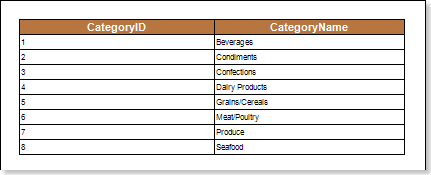
データバンドにフィルタを追加し、フィルタリング条件としてCategories.CategoryID == UNN式を指定します。これで、レポートをレンダリングするときに、レポート・ジェネレータはフィルタリング条件を考慮し、CategoryID列の値が変数に格納されている値に等しいエントリのみを表示します。この場合、それはエントリCondimentsです。下の図は、データをフィルタリングするために変数を使用するレポートの例を示しています。

この場合、レポートを表示する際に、ユーザーからのアクションは必要ありません。
ユーザー (値の選択あり)
ユーザーからのリクエストパラメータが有効で、ユーザーの値を許可が無効な場合、この変数の動作モードが使用されます。この変数をレポートで使用する場合、変数リストから値を選択するために、ユーザーからのアクションが必要な場合があります。1から8までの項目のリストを格納する変数UNNを作成す、この変数をレポート内で使用します。下の図は、レンダリングされたレポートの例です。
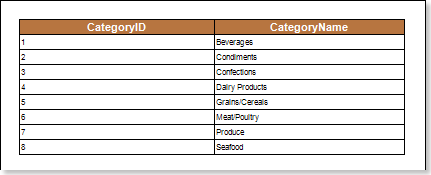
Categories.CategoryID == UNNという式をフィルタリング条件とするフィルタをデータバンドに追加します。これで、レポートレンダリング時に、リストから値がビューアウィンドウで選択されるようになります。下の図は、変数値のリストを示しています。
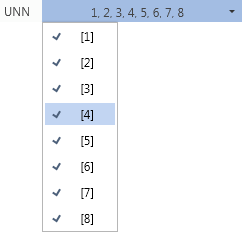
値を選択した後、選択した値を適用するには送信ボタンを、リスト内の初期値をリセットするにはリセットボタンをクリックします。下図は、レポートの変数パネルです。

送信ボタンをクリックすると、レポートジェネレーターはデータをフィルタリングし、CategoryIDが選択された値と等しいこれらのデータを表示します。下の図は、選択された値が4 のレポートの例です。

リセット ボタンは、現在の値をリセットし、変数リストの最初の先頭の値を設定します。
ユーザー(入力値あり)
このモードの変数は、「ユーザーからのリクエスト」と「ユーザー値の許可」が有効になっている場合に適用されます。このモードを使用する場合、変数フィールドの値の選択または入力は、ユーザーから要求されます。 UNNという名前でリストという変数型を作成し、CategoryIDという列をキーと値として指定する。下の図は、レンダリングされたレポートの例です。

データバンドにフィルタを追加し、フィルタ条件としてUNN.Contains(Categories.CategoryID)という式を指定します。さて、レポートをレンダリングするとき、ビューアウィンドウで変数の値のリストを編集する(不要な項目を削除するか、アイテムフィールドのキーを変更するか、新しいアイテムを作成する)必要があります。下の図は、編集された変数のリストです。

 新規項目ボタン キーを指定するフィールドを持つ新しいアイテムを作成します。
新規項目ボタン キーを指定するフィールドを持つ新しいアイテムを作成します。
 削除ボタン 所属する項目を削除します。リスト内の各項目には、このようなボタンがあります。
削除ボタン 所属する項目を削除します。リスト内の各項目には、このようなボタンがあります。
 すべて削除ボタン リストからすべての項目を削除します。
すべて削除ボタン リストからすべての項目を削除します。
 閉じるボタン 項目と入力キーを保存して、このメニューを閉じます。
閉じるボタン 項目と入力キーを保存して、このメニューを閉じます。
その後、送信ボタンをクリックします。これで、 レポート・ジェネレーターはデータをフィルタリングし、CategoryIDが変数値のリストのフィールドで指定されたキーと等しいデータを表示するようになります。下の図は、フィルタリングされたレポートを示しています。
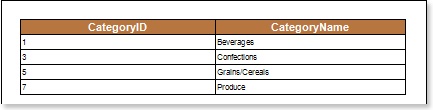
リセットボタンは、この場合、現在の値のリストを元のものにリセットします。